Виникає гостра потреба якісного інтернет-підключення. Стільникові оператори не завжди гарантують високу швидкість та якість, чого не скажеш про Wi-Fi. Якщо врахувати, що користування домашньою мережею обійдеться дешевше, наявність роутера стає практично обов'язковим.
Ноутбук може приймати сигнал Wi-Fi, так і роздавати його іншим пристроям
Але якщо з деяких причин роутера немає або його покупка є недоцільною, його функції легко можна замінити за допомогою ноутбука з Windows 8/8.1. Як перетворити його на точку доступу, читайте в нашому огляді.
Як роздавати Wi-Fi функціоналом Windows
Для цієї мети підійде ноутбук з Wi-Fi та інстальованою Windows 8 (8.1). Абсолютно усі нинішні моделі їм обладнані. Розгорнути точку доступу за допомогою ОС реально за лічені хвилини.
- Увімкніть Wi-Fi-адаптер на ноутбуці та перевірте наявність драйверів до нього. Він включається поєднанням Fn та F1-F12 (залежить від виробника). Також у системному треї можна клацнути на піктограму мережі та активувати повзунок «Бездротові мережі». У підрозділі Диспетчера пристроїв «Мережеві адаптери» має бути представлена назва модуля зв'язку. Якщо біля імені стоїть знак оклику, значить, модуль не активний. Клацніть правою кнопкою миші Увімкнути. Якщо ж біля назви видно знак оклику з жовтим трикутником, потрібно встановити драйвер. Завантажте його із сайту виробника ноутбука.
- Підключіть ноутбук до Інтернету за допомогою мережевого кабелю, 3G/4G або ADSL модему. У системному треї Windows 8.1 має з'явитися активне підключення.
- Переконайтеся, що запущено службу автоналаштування WLAN та Загальний доступ до Інтернету (ICS). Натисніть Win+X - Панель керування - Адміністрація - Служби. Переконайтеся, що вибрано автозапуск у налаштуваннях.
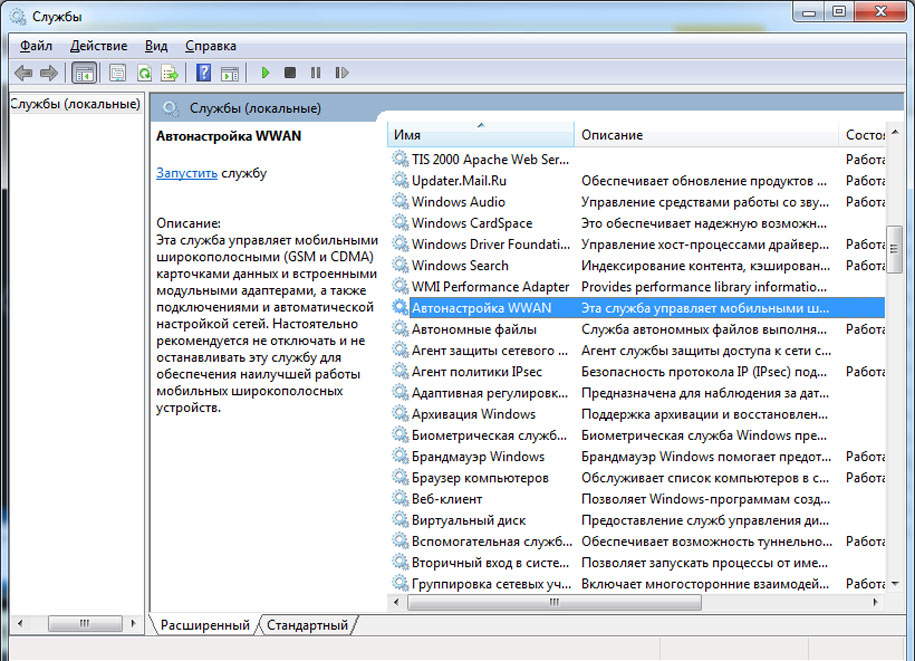
- Увійдіть у командний рядок одним із способів:
- Win+X – Командний рядок (адміністратор).
- Win+R – cmd.
- Увійти в початковий екран Windows, перейти в меню програм, знайти "Командний рядок", клацнути правою кнопкою миші, активувати "Запуск від імені адміністратора".
- Переконайтеся, що бездротовий модуль готовий роздавати інтернет як точку доступу Wi-Fi. У командному рядку надрукуйте netsh wlan show drivers. Знайдіть «Підтримка розміщеної мережі». Якщо навпроти запису стоїть "Так", тоді переходимо до чергового кроку.
- Додати команду netsh wlan set hostednetwork mode=allow ssid=Your_network key=123456789 keyusage=persistent, щоб реалізувати віртуальну точку доступу.
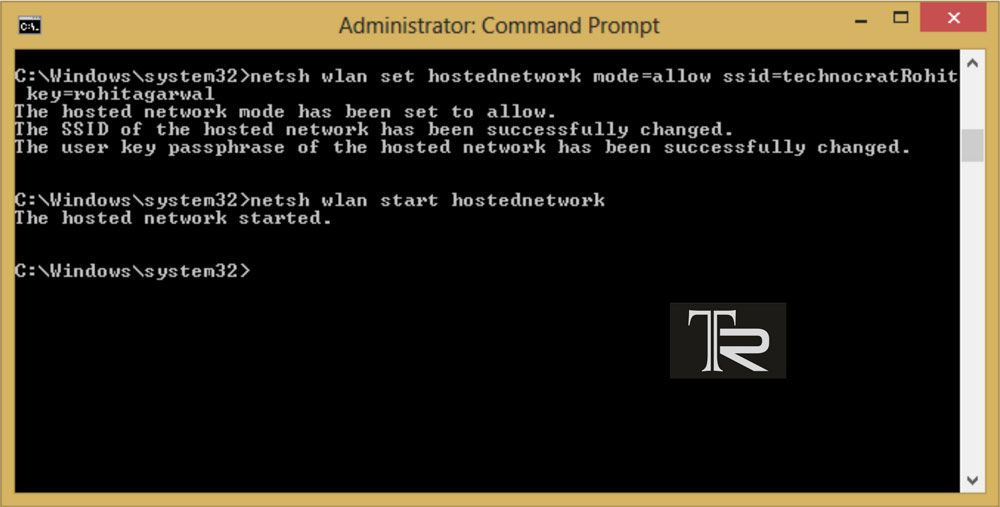
- SSID – це ім'я вашого підключення, можна назвати його, як ви хочете. Головне, щоби в імені не було російських символів.
- Key - пароль мережі, також можете змінити його на свій. Причому він повинен містити щонайменше вісім символів, без російських знаків.
- Активуйте освічену мережу. Наберіть команду netshwlanstarthostednetwork. Крапка доступу стартувала, роздача почалася. Можете перевірити її наявність, наприклад, на планшеті чи телефоні. Серед доступних мереж з'явиться ваша назва.
- Дозвольте учасникам мережі отримувати інтернет:
- У Центрі керування мережами та загальним доступом (у системній треї клік правою кнопкою миші за символом інтернету) зайдіть у «Зміна параметрів адаптера».
- Знайдіть «З'єднання з локальною мережею* 1» (номер може відрізнятися).
- Клацніть правою кнопкою миші на підключенні, яке ви застосували, щоб роздати Wi-Fi, потім перейдіть у «Властивості» та перейдіть у вкладку «Доступ».
- Позначте «Дозволити іншим користувачам використовувати підключення до Інтернету цього комп'ютера», у списку домашніх мереж позначте нове Wi-Fi з'єднання.
Тепер обладнання зможе приймати інтернет із новосформованої точки доступу. Щоб проконтролювати роботу віртуального маршрутизатора, введіть у командному рядку ноутбука netshwlanshowhostednetwork, так можна перевірити кількість підключених пристроїв. Зупинення з'єднання здійснюється командою netshwlanstophostednetwork. Єдиним недоліком можна назвати потребу писати команди запуску та зупинки при підключенні. Тому рекомендуємо зберегти їх, наприклад, у текстовому файлі. Тепер ноутбук під Windows 8.1 стане джерелом інтернету без проводів.
Застосування сторонніх програм
Якщо постійне користування командним рядком вас не влаштовує або хочеться запускати всі двома кліками миші, допоможуть спеціальні програми, що полегшують роздачу інтернету з ноутбука, керованого ОС Windows 8.1.
Connectify Hotspot. Популярна програма, що роздає Wi-Fi без зайвих операцій. Достатньо запустити програму, визначити підключення для розшарування, задати пароль та запустити. Найчастіше безкоштовної версії цілком достатньо, хоча одним із її відчутних обмежень може стати відсутність функції роздачі інтернету з 3G/4G модему, що може спричинити незручності під час відряджень. Неможливість змінити ім'я підключення не вважатимемо критичним недоліком.
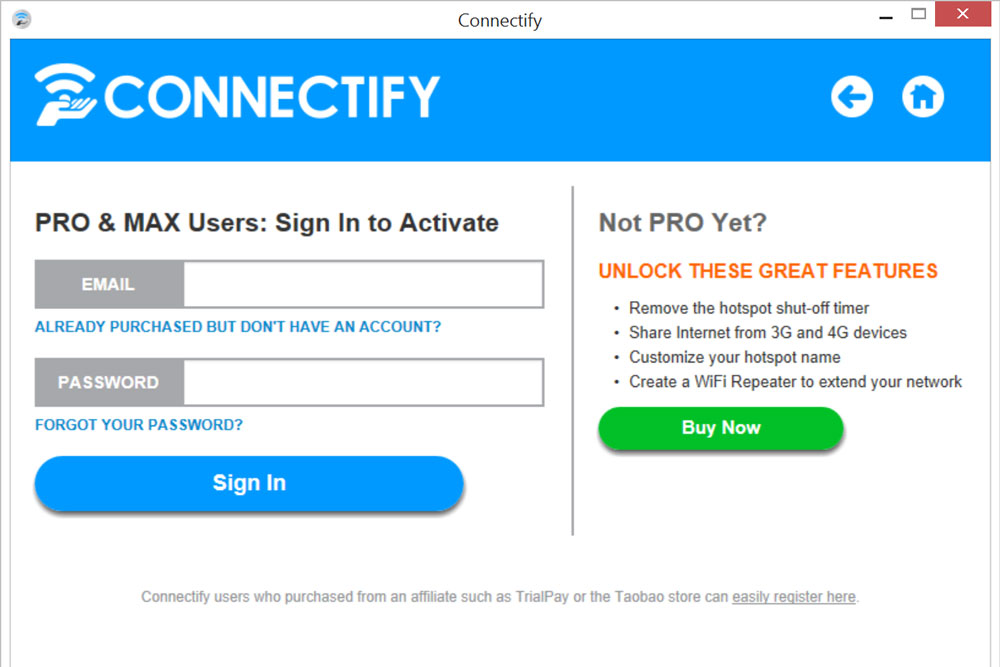
MyPublicWifi. Вільна програма для розшарування Wi-Fi між пристроями може функціонувати в режимі точки доступу або ретранслятора. Підтримує новітні версії Windows, у тому числі 8.1. Запустіть її, придумайте назву мережі, пароль, виберіть мережу для роздачі та клацніть "Старт". Декілька рухів - і точку доступу в ноутбуці запущено.
Висновок
Ми розглянули всі методи, за допомогою яких можна роздавати інтернет через Wi-Fi адаптер ноутбука, що функціонує під Windows 8/8.1. Це справді зовсім не складно і займає кілька хвилин.
Пишіть у коментарях, чи вдалося вам виконати усі рекомендації? Чи запустилася точка доступу? Раді вас прочитати.



